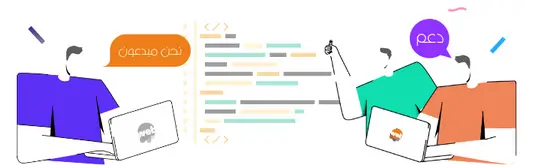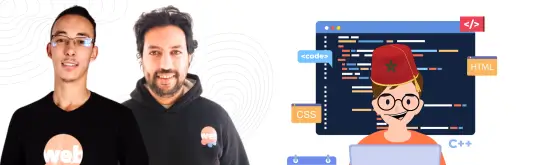ويب ديسك
كيفية بدء متجر إلكتروني على الإنترنت في سنة 2020
متجر إلكتروني يعد إنشائه على الإنترنيت بالنسبة لك كمبتدئ، أمر قد يكون مستحيل، خاصة عندما لا تكون خبيرا في المجال التقني. لكن بوجود خبريين في هذا المجال مثلنا يعد الأمر بسيط. فبعد مساعدتنا لمئات المستخدمين في بدء متجرهم على الإنترنت بنفسهم، إتخذنا قرار إنشاء الدليل الأكثر شمولا حول كيفية إنشاء متجر إلكتروني عبر الإنترنت باستخدام WordPress، مرحلة بمرحلة .ما الذي تحتاجه لبدء متجر إلكتروني على الإنترنت؟
يعتبر هذا الوقت من أكثر الأوقات ملاءمة لبدء متجر إلكتروني عبر الإنترنت. و يمكن لأي شخص لديه جهاز كمبيوتر البدء في غضون بضع دقائق ودون توفره على أي مهارات خاصة بمجال التصميم.
• و من أبرز الأشياء التي تحتاجها لبدء إنشاء متجر إلكتروني على الإنترنيت مثل scholweb.com .
• حساب استضافة الويب (و هو المكان الذي يعيش فيه موقع الويب الخاص بك على الإنترنت)
• انتباهك الكامل لمدة وجيزة سيجعلك تقوم بإنشاء متجر إلكتروني على الأنترنيت.
لا تستغرب لقولي أن الأمر يحتاج فقط لوقت وجيز، لأنه يمكنك إعداد متجرك عبر الإنترنت باستخدام WordPress في أقل من 30 دقيقة وسنوجهك خلال هذه المدة إلى كل خطوة من خطوات عملية إنشاء مترج إلكتروني جيد.في هذا البرنامج التعليمي، سوف نقدم :
- كيفية تسجيل إسم المجال مجانا.
- كيفية إختيار أفضل إستضافة WooCommerce .
- كيفية الحصول على شهادة SSL مجانًا، لقبول المدفوعات.
- كيفية تثبيت WordPress.
- كيفية إنشاء متجر WooCommerce.
- كيفية إضافة منتجات في متجر إلكتروني .
- كيفية إختيار وتخصيص موضوعك.
- كيفية توسيع متجرك عبر الإنترنت باستخدام المكونات الإضافية الأساسية.
- كيفية تعلم WordPress وتنمية عملك.
لنبدأ في إنشاء المتجر.
الخطوة 1: إعداد منصة متجر إلكتروني على الإنترنت
من أبرز الأخطاء التي يرتكبها معظم المستخدمين هو عدم إختيار النظام الأساسي المناسب لمتجر إلكتروني عبر الإنترنت، لكن لوجودك هنا لن ترتكب أي خطأ أثناء بدء متجر إلكتروني .
يوجد نوعين من منصات التجارة الإلكترونية الأكثر شهرة والتي نوصي بهاوهي: Shopif أو WordPress + WooCo
Shopify
هو من منصات التجارة إلكترونية، مستضاف بالكامل يبدأ بسعر 29 دولارا في الشهر. وهو خالٍ من المشاكل ، حيث تقوم فقط بتسجيل الدخول والبدء في البيع. الجانب السلبي لـ Shopify هو أنه يصبح مكلفا للغاية، وخيارات الدفع محدودة ما لم تدفع رسوما إضافية.هذا ما يجعل معظم المستخدمين يختارون WordPress + WooCommerce بسبب بساطته التي يوفرها. إنه يتطلب بعض الإعداد، لكن الأمر يستحق القيام به على المدى الطويل. WooCommerce فهو أكبر منصة للتجارة الإلكترونية في العالم انظر: مقارنة Shopify مقابل WooCommerc الآن في هذا البرنامج التعليمي، سنرشدك إلى كيفية إعداد متجر عبر الإنترنت في WordPress باستخدام WooCommerce .لإعداد متجرك، يجب أن يكون لديك إسم المجال وإستضافة الويب وشهادة SSL.
اسم المجال
هو عنوان موقع الويب الخاص بك على الإنترنت، هذا هو ما يكتبه المستخدمون في المستعرضات الخاصة بهم للوصول إلى موقع الويب الخاص بك، على سبيل المثال: google.com أو wpbeginner.com .
إستضافة الويب
هي المكان الذي يعيش فيه موقع الويب الخاص بك على الإنترنت. إنه منزل موقع الويب الخاص بك على الإنترنت. لأن كل موقع يحتاج على الإنترنت إلى إستضافة ويب.
شهادة SSL: هي طبقة أمان خاصة على موقع الويب الخاص بك، تمكنك من قبول المعلومات الحساسة، مثل أرقام بطاقات الإئتمان والمعلومات الشخصية الأخرى. هذا مطلوب لك لقبول مدفوعات بطاقات الائتمان على موقع الويب الخاص بك في كل أمان وحفظ.عادة ما يكلف إسم المجال حوالي 14.99 دولارا في السنة، وتكلف إستضافة الويب حوالي 7.99 دولارا في الشهر، وتكلف شهادة SSL حوالي 69.99 دولارا في السنة. انه مبلغ كبير بالنسبة لأي مبتدئ في هذا المجال .
و BLUEHOST، وورد الرسمي و WooCommerce أوصى إستضافة مقدم، وافقت لتوفر للمستخدمين لدينا اسم نطاق مجاني ، شهادة SSL مجانا ، وخصم على استضافة المواقع. وفي الأساس، يمكنك البدء بمبلغ 3.95 دولار شهريا.
Bluehost
هي واحدة من أقدم شركات إستضافة الويب ، وقد بدأت في عام 1996 (هذا قبل Google) إنها أيضا أكبر علامة تجارية عندما يتعلق الأمر باستضافة WordPress لأنها تستضيف ملايين المواقع بما في ذلك مواقعنا.
ملاحظة:
في سكول ويب نقدم خدمة. في حالة قمت بالتسجيل في Bluehost بإستخدام رابط الإحالة الخاص بنا، فسنكسب عمولة صغيرة دون أي تكلفة إضافية عليك (في الواقع ، ستوفر المال وتحصل على مجال مجاني). سنحصل على هذه العمولة للتوصية بأي شركة استضافة WordPress ، لكننا نوصي فقط بالمنتجات التي نستخدمها شخصيًا ونعلم أنها ستضيف قيمة إضافية لقرائنا.
لنمضي الآن ونشتري نطاقك + استضافة + SSL .الآن إفتح Bluehost في نافذة جديدة بإستخدام هذا الرابط واتبعه.أول شيء عليك القيام به هو النقر على زر البدء الأخضر للبدء.صورة في الشاشة التالية ، حدد الخطة التي تحتاجها البادئ والإضافات هما الأكثر شيوعا.بعد ذلك، قم بإدخال اسم المجال لموقع الويب الخاص بك.أخيرا، ستحتاج إلى إضافة معلومات حسابك وإنهاء معلومات الحزمة لإكمال العملية. في هذه الشاشة ، سترى الإضافات الإختيارية التي يمكنك شراؤها.
الأمر متروك لك تماما سواء اشتريت هذه المنتجات أم لا ، لكننا لا نوصي عموما بشرائها مند الوهلة الأولى. يمكنك دائما إضافتها لاحقا، إذا قررت أنك بحاجة إليها.بمجرد الانتهاء ، ستتلقى رسالة عبر البريد إلكتروني تحتوي على تفاصيل حول كيفية تسجيل الدخول إلى لوحة تحكم إستضافة الويب (cPanel). هذا هو المكان الذي تدير فيه كل شيء من الدعم ورسائل البريد الإلكتروني إلى جانب أشياء أخرى.
انطلق وقم بتسجيل الدخول إلى cPanel الخاص بك. سيتم الترحيب بك من خلال نافذة منبثقة تخبرك أن WordPress مع WooCommerce مثبتان مسبقا على موقع الويب الخاص بك.تحتاج فقط إلى النقر فوق زر “تسجيل الدخول إلى موقعك” ، وسيأخذك إلى لوحة معلومات موقع WordPress الخاص بك.وتكون قد انتهيت من إعداد جزء الإستضافة والمجال.الخطوة التالية هي إعداد موقع WordPress الخاص بك ثم متجر إلكتروني.
الخطوة 2- إعداد WordPress
لقد قام Bluehost تلقائيا بتثبيت WordPress و WooCommerce على موقع الويب الخاص بك. وعند تسجيل الدخول لأول مرة إلى WordPress ، سترى رسالة ترحيب. حيث سيتم سؤالك عن نوع موقع الويب الذي تريد إعداده.ثم انقر على رابط “لست بحاجة إلى مساعدة”. ولا تقلق، سنرشدك خلال جميع الخطوات القدمة إلى ما عليك القيام به.سيؤدي إغلاق معالج الإعدادات إلى إظهار لوحة تحكم مسؤول WordPress الخاصة بك .
أولا، فأنت لا تحتاج إلى زيارة الإعدادات، صفحة عامة لإعداد عنوان ووصف موقع WordPress الخاص بك.تحتاج الى إعداد HTTPS لإستخدام SSL تأتي حزمة استضافة WordPress الخاصة بك مع شهادة SSL مجانية. تم تثبيت هذه الشهادة مسبقا لإسم المجال الخاص بك. لكن ، يجب تهيئة موقع WordPress الخاص بك ، ليتم تحميله كـ https مقابل http.
في صفحة “الإعدادات “عام، لابد من تغيير عنوان WordPress وعنوان الموقع لاستخدام https بدلا من http .بعد إتمام هذه الخطوات، انزل إلى أسفل الصفحة وأنقر فوق زر حفظ التغييرات لتخزين إعداداتك. الى هنا يكون إعداد WordPress الأساسي الخاص بك قد إكتمل. والآن حان الوقت لإعداد متجرك عبر الإنترنت.
الخطوة 3- كيفية إنشاء متجر إلكتروني WooCommerce الخاص بك
لازلت لن تستطيع البيع، لأنه هناك بعض الأشياء يجب أن تقوم بإعدادها، مثل العملة والمدفوعات ومعلومات الشحن.في البداية سترى إشعار “مرحبا بك في WooCommerce على صفحة مسؤول WordPress الخاصة بك. وقم بالنقر على زر تشغيل معالج الإعداد في الإشعار.سيؤدي هذا إلى تشغيل معالج إعداد WooCommerce حيث تحتاج إلى النقر فوق الزر دعنا نذهب للبدء.
يحتاج WooCommerce إلى بعض الصفحات الأساسية للعربة والحساب والتسوق والدفع. يمكنك النقر فوق زر متابعة لإنشاء هذه الصفحات تلقائيا.سينقلك هذا إلى الخطوة التالية.ستحتاج في هذه الخطوة إلى إخبار WooCommerce بمكان وجود متجرك، و كذلك العملة ومقاييس الوحدة التي يجب استخدامها.بعد ذلك انقر فوق الزر المتابعة للمضي قدما.
وستحتاج إلى إدخال معلومات الشحن و الضرائب .كما يمكن استخدام WooCommerce لبيع كل من التنزيلات الرقمية والسلع المادية التي تحتاج إلى الشحن.ولشحن البضائع قم بتحديد المربع، أو يمكنك تركها دون تحديد إذا كنت ستبيع السلع الرقمية فقط.
بعد ذلك، عليك الإجابة على السؤال الضريبي. يمكن أن تساعدك WooCommerce في حساب الضرائب وإضافتها تلقائيا إلى أسعارك.إذا لم تكن متأكدا، فيمكنك تركها فليس هناك أي مشكلة. يمكنك دائمًا إضافة المعلومات الضريبية لاحقا من إعدادات WooCommerce .انقر الآن على زر المتابعة للمضي قدما. بعد ذلك ، سيطلب منك اختيار طريقة دفع لمتجرك عبر الإنترنت.وتجد أن WooCommerce يقوم بدعم لبوابات الدفع PayPal و PayPal Standard و Stripe. تلقتئيا ويقدمهم لك، لن تبقى هناك العديد من طرق الدفع الأخرى المتاحة لـ WooCommerce والتي يمكنك تثبيتها لاحقا إذا احتجت إلى ذلك.
وتعد PayPal.، أسهل طريقة للدفع. وما عليك سوى إدخال عنوان بريدك الإلكتروني على PayPal والنقر على زر المتابعةيستخدم الكثير من الأشخاص بما فيهم نحن كلا من PayPal و Stripe. باستخدام Stripe ، تسمح للمستخدمين بإدخال معلومات بطاقة الائتمان الخاصة بهم في صفحة الخروج دون الحاجة إلى مغادرة موقعك والذهاب إلى PayPal .يمكنك إعداد Stripe باتباع الإرشادات التي تظهر على شاشة WooCommerce .بمجرد الإنتهاء، يتم إعداد متجر WooCommerce عبر الإنترنت بالكامل.تحتاج إلى النقر فوق رابط “الرجوع إلى لوحة معلومات WordPress” للخروج من معالج الإعداد.
بعد الانتهاء من إعداد WooCommerce ، تكون جاهز لإضافة منتجات إلى متجرك عبر الإنترنت.
الخطوة 4. إضافة منتجات إلى متجر إلكتروني على الإنترنت
تهتم بكيفية إضافة المنتج الأول إلى متجر إلكتروني .اولا يجب إضافة صفحة جديدة لإضافة منتج جديد.تم بعد ذلك قم بكتابة عنوان لمنتوجك وبعض الوصف التفصيلي له.في الجهة اليمنى، ستجد مربع “فئات المنتجات”. إضغط على “+ إضافة فئة منتج جديد” لإنشاء فئة لهذا المنتج. ويتيح ذلك لك ولعملائك فرز المنتجات وتصفحها بسهولة.إنزل للأسفل قليلا وستلاحظ مربع بيانات المنتج. حيت ستقدم المعلومات المتعلقة بالمنتج مثل الأسعار والمخزون والشحن وما إلى ذلك.أسفل مربع بيانات المنتج، سترى مربعًا لإضافة و صف موجز للمنتج. سيتم استخدام هذا الوصف المختصر عندما يشاهد المستخدمون منتجات متعددة على الصفحة.
أخيرا ، سترى في العمود الأيمن مربعات لإضافة صورة المنتج الرئيسية ومعرض المنتج.بمجرد أن تقتنع بجميع معلومات المنتج التي أضفتها ، يمكنك النقر فوق زر ” نشر” لجعلها مباشرة على موقع الويب الخاص بك.كرر العملية لإضافة المزيد من المنتجات حسب الحاجة.
الخطوة 5. حدد وخصص ثيم WordPress
تتحكم السمات في كيفية ظهور مواقع WordPress الخاصة بك للمستخدمين عند زيارتهم لها. بالنسبة لمتجر WooCommerce ، يتحكمون أيضا في كيفية عرض منتجاتك.
هناك العديد من قوالب WordPress المدفوعة والمجانية المتاحة. وحساب استضافة Bluehost الخاص بك، يقوم تلقائيا بتثبيت سمة Storefront لموقعك على الويب. ما عليك سوى تخصيصه لتلبية احتياجاتك.
توجه إلى المظهر”تخصيص الصفحة” . سيؤدي هذا إلى تشغيل أداة تخصيص السمات حيث يمكنك تغيير إعدادات السمات المختلفة.في حالة لم تعجبك سمة واجهة المتجر، فيمكنك استخدام سمة أخرى من خلال زيارة المظهر، صفحة السمات .إذا كنت بحاجة إلى مساعدة في اختيار موضوع ، فالرجاء الرجوع إلى دليلنا بشأن 9 أشياء يجب مراعاتها عند اختيار سمة WordPress مثالية .
الخطوة 6- توسيع متجر إلكتروني عبر الإنترنت باستخدام الملحقات
الآن بعد أن أصبح لديك متجر إلكتروني جاهزا، ربما تريد البدء في إضافة عناصر أخرى معتادة على موقع الويب الخاص بك مثل نموذج الإتصال، حول الصفحة، أو غيره.لمزيد من تخصيص WordPress وإضافة ميزات مثل نماذج جهات الإتصال والمعارض وشرائح التمرير وما إلى ذلك ، تحتاج إلى استخدام مكونات WordPress الإضافية.
إضافات WordPress هي تطبيقات تساعدك على إضافة ميزات جديدة إلى موقع الويب الخاص بك .لدينا دليل خطوة بخطوة حول كيفية تثبيت مكون WordPress الإضافي .
فيما يلي قائمة تضم 24 مكونا إضافيا من WordPress لمواقع الويب التجارية وآخر يحتوي على 20+ من أفضل مكونات WooCommerce المجانية .كثيرا ما يسألنا القراء عن المكونات الإضافية التي تستخدمها على موقع الويب الخاص بك. يمكنك التحقق من مخططنا الخاص بنا للاطلاع على قائمة المكونات الإضافية والأدوات التي نستخدمها.
تعلم WordPress لتنمية عملك على الإنترنت
نجد WordPress يتميز بكونه قوي بشكل لا يصدق، وكما أنه في Scholweb ، يتمثل هدفنا الرئيسي في توفير برامج تعليمية مفيدة ومتطورة في WordPress يسهل فهمها حتى لأصحاب مواقع WordPress غير التقنيين.يكتب العديد من مستخدمينا سؤالهم في Google و يضيفون scholweb في نهايته. هذا يوضح لهم مقالة ذات صلة بما يبحتون عنه في سكول ويب .
نأمل أن يساعدك هذا البرنامج التعليمي في تعلم كيفية إنشاء متجر إلكتروني على الإنترنت